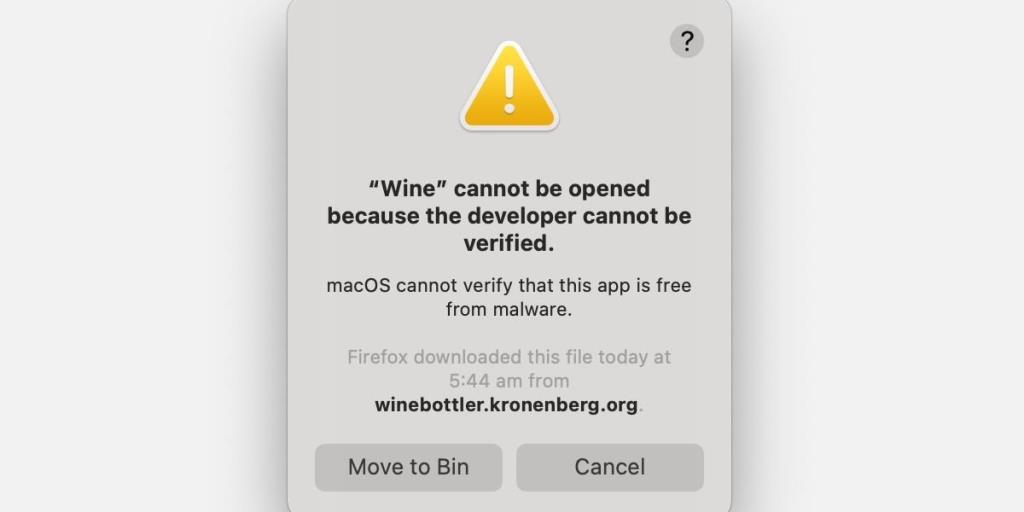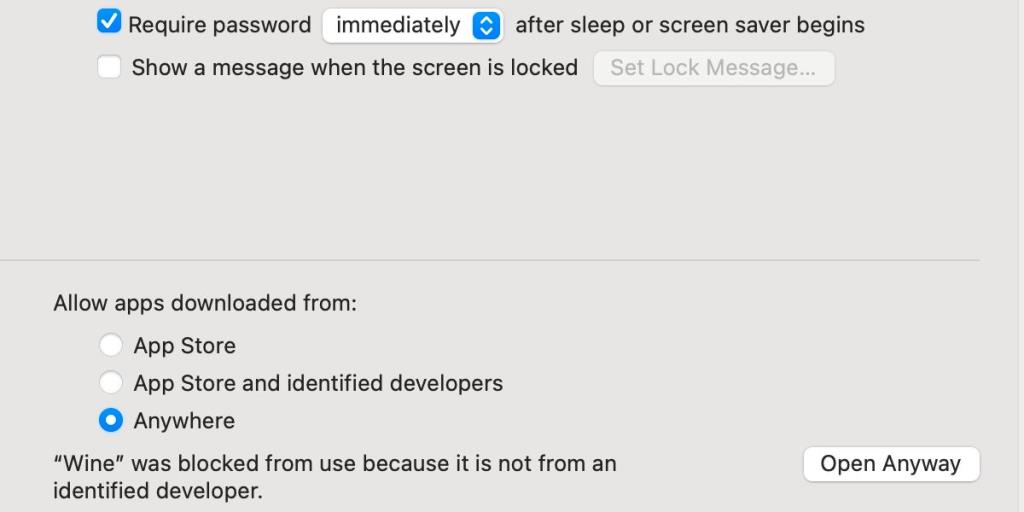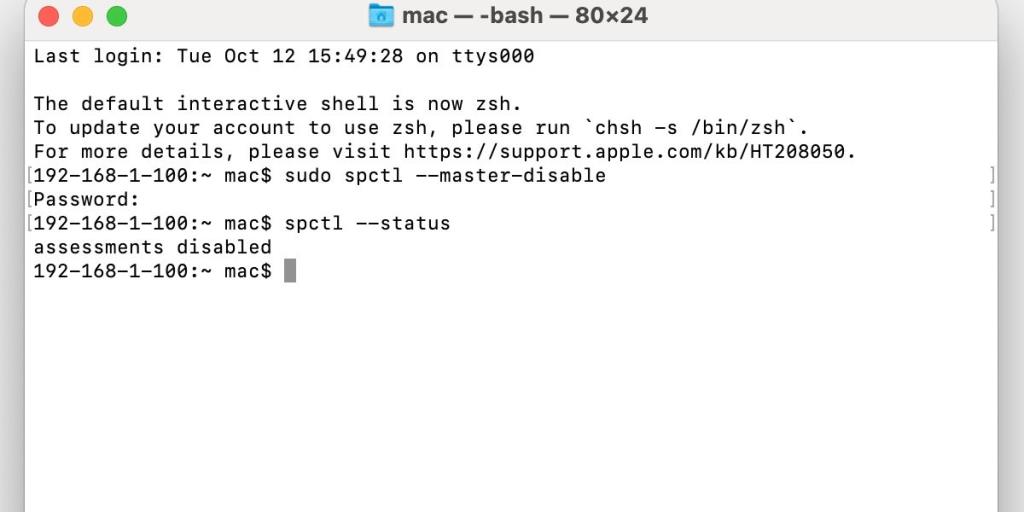Si vous avez déjà téléchargé une application Mac ailleurs que sur l'App Store, vous avez probablement rencontré le Gatekeeper d'Apple. Dans les versions antérieures de macOS, vous aviez la possibilité de désactiver efficacement cette mesure de sécurité et de télécharger des applications de n'importe où, mais ce paramètre n'apparaît plus par défaut.
Vous pouvez cependant restaurer cette fonction héritée à l'aide d'une commande Terminal. Voyons comment désactiver complètement Gatekeeper dans les versions ultérieures de macOS.
Pourquoi Gatekeeper est important
Chaque fois que vous lancez une application téléchargée en dehors de l'App Store pour la première fois, Gatekeeper fournit un avertissement ou empêche l'ouverture de cette application. Si le développeur a fait vérifier et notarier le fichier par Apple, vous n'aurez aucun problème à lancer le logiciel. Si, toutefois, macOS ne peut pas confirmer que l'application est exempte de logiciels malveillants, Gatekeeper intervient pour vous empêcher de l'ouvrir.
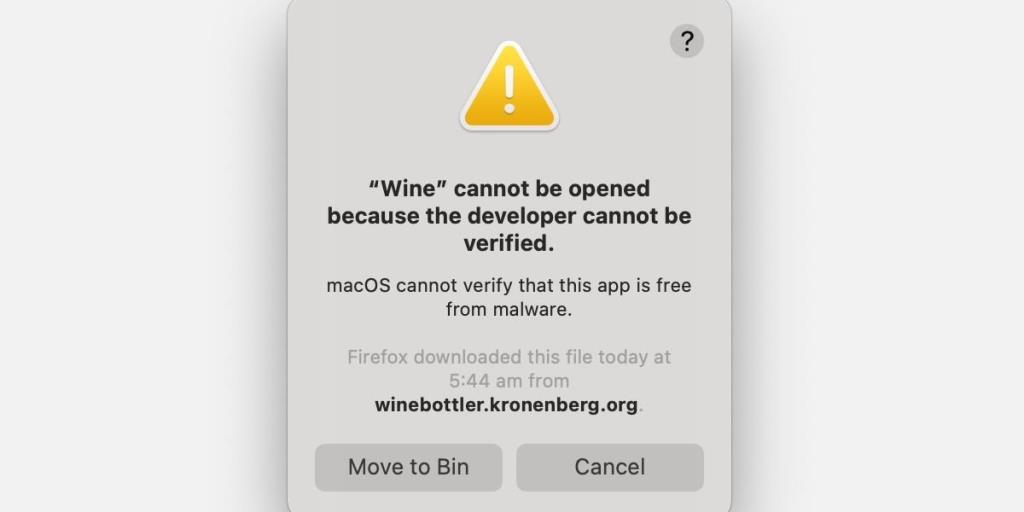
Cette mesure de sécurité utile vous empêche de lancer involontairement des logiciels malveillants, et vous pouvez généralement contourner le videur si nécessaire. Pour la plupart d'entre nous, les méthodes de contournement standard de Gatekeeper sont efficaces, mais vous souhaiterez peut-être un peu plus de flexibilité dans vos paramètres.
Connexes : Qu'est-ce que GateKeeper et comment protège-t-il mon Mac ?
Bricoler avec les fonctions de sécurité intégrées d'Apple peut être risqué, et la plupart d'entre nous n'auront jamais besoin de faire de changements drastiques. Mais cela ne veut pas dire que vous n'en aurez jamais besoin. Bien que nous ne recommandons pas de désactiver Gatekeeper dans macOS, nous vous montrerons toujours comment le faire ci-dessous.
Désactiver le portier avec le terminal
Pour restaurer le paramètre hérité qui vous permet de désactiver complètement Gatekeeper, vous devrez exécuter une commande dans Terminal Terminal est l'interface de ligne de commande de macOS, et il est facile à utiliser une fois que vous vous êtes familiarisé avec le fonctionnement de Terminal .
Pour désactiver Gatekeeper, procédez comme suit :
- Lancez le Terminal depuis Applications > Utilitaires .
- Saisissez la commande suivante :
sudo spctl --master-disable
- Appuyez sur Entrée et saisissez votre mot de passe administrateur.
- Appuyez à nouveau sur Entrée .
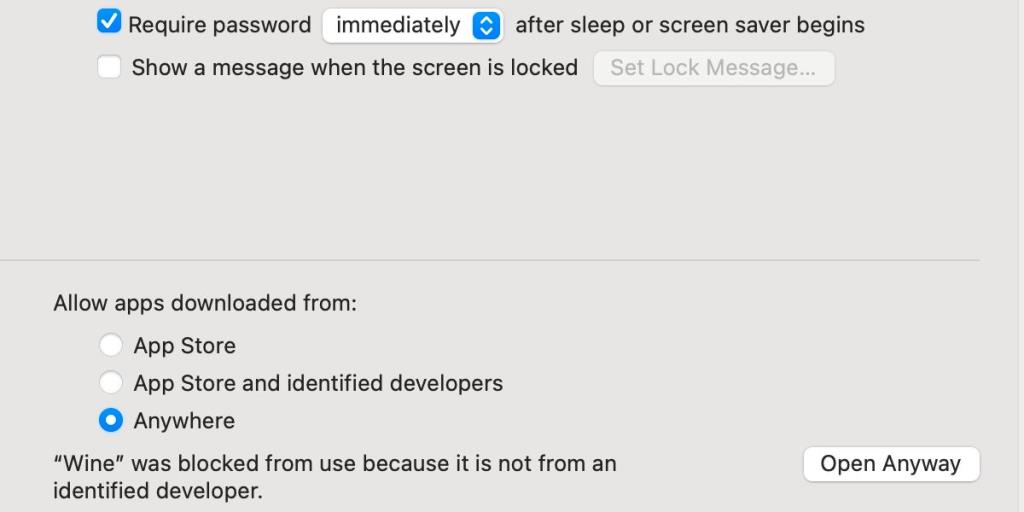
Désormais, l' option N'importe où devrait être disponible dans la section Autoriser les applications téléchargées à partir de Préférences Système > Sécurité et confidentialité > Général . À partir de là, vous pouvez modifier le paramètre pour assouplir ou renforcer la sécurité du Gatekeeper à tout moment. Mais n'oubliez pas que contourner l'une des mesures de sécurité intégrées de macOS comporte des risques.
Activer le portier avec le terminal
Si vous souhaitez annuler la modification et réactiver Gatekeeper, vous pouvez, une fois de plus, le faire avec une simple commande Terminal.
Pour activer Gatekeeper, procédez comme suit :
- Lancez le Terminal depuis Applications > Utilitaires .
- Saisissez la commande suivante :
sudo spctl --master-enable
- Appuyez sur Entrée et entrez votre mot de passe administrateur si nécessaire.
- Appuyez à nouveau sur Entrée .
En relation: Commandes de terminal Mac amusantes et cool à essayer
L' option N'importe où dans Préférences système > Sécurité et confidentialité > Général devrait maintenant être indisponible et seuls les paramètres standard de Gatekeeper apparaîtront.
Vérifier l'état du portier avec le terminal
Si vous n'êtes pas sûr de l'état actuel de Gatekeeper et souhaitez vérifier que les modifications souhaitées ont eu lieu, vous pouvez le faire avec une autre commande Terminal.
Pour vérifier l'état du Gatekeeper, procédez comme suit :
- Lancez le Terminal depuis Applications > Utilitaires .
- Saisissez la commande suivante :
spctl --statut
- Appuyez sur Entrée .
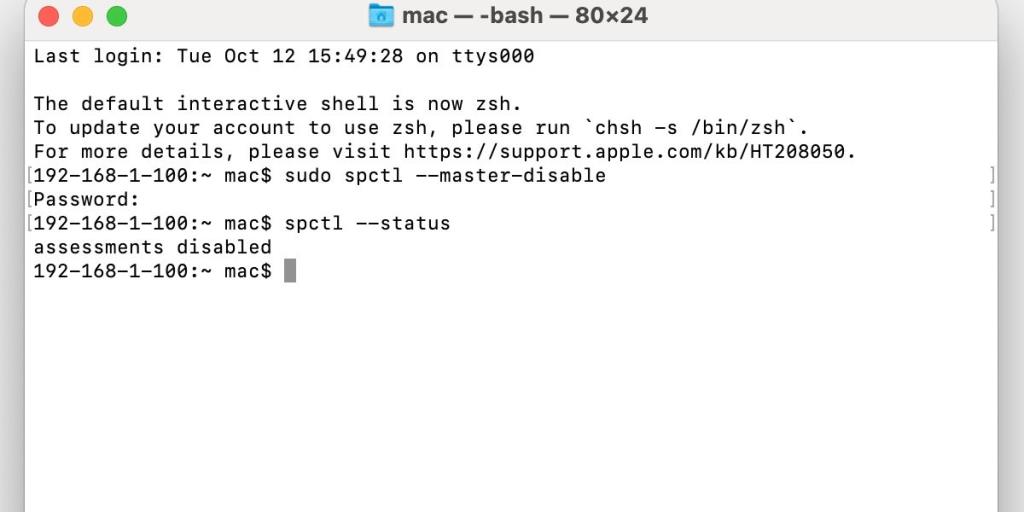
Une fois que vous avez entré la commande, Terminal affichera l'état actuel du Gatekeeper. Cependant, vérifier Préférences Système > Sécurité et confidentialité > Général est généralement le moyen le plus simple de confirmer vos paramètres. Si l' option Anywhere est manquante, vous savez que Gatekeeper est entièrement activé, ce qui est la condition idéale pour la plupart d'entre nous.
Les mesures de sécurité dans macOS sont importantes
Bien que vous puissiez désactiver certains des outils de sécurité intégrés de macOS, vous aurez rarement besoin de le faire. Avec de simples commandes de terminal, vous pouvez restaurer les paramètres hérités de Gatekeeper, réactiver complètement la fonctionnalité et vérifier l'état quand vous le souhaitez.
Les mesures de sécurité intégrées d'Apple sont là pour vous aider, mais parfois trop de restrictions peuvent être étouffantes. Si vous souhaitez désactiver une fonction de sécurité importante, vous devez toujours chercher à comprendre d'abord l'outil avec lequel vous bricolez et les conséquences potentielles. Mais une fois que vous connaissez la configuration du terrain, la décision éclairée vous appartient.